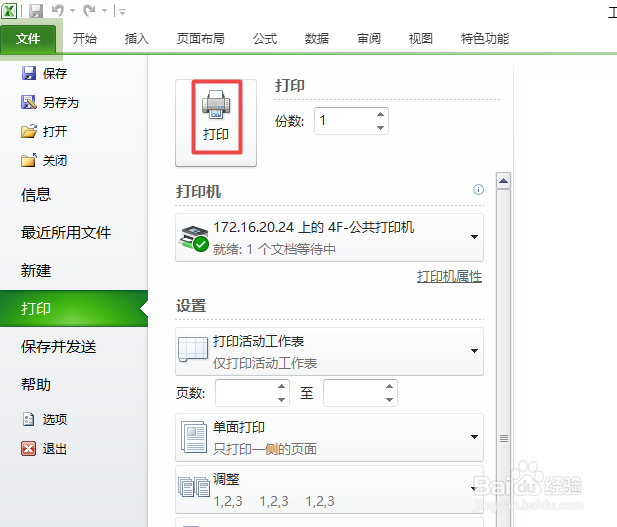1、首先,我们打开我们的电脑,然后我们打开我们电脑上面的一个excel文档;

2、之后我们点击左上角的文件;

3、弹出的界面,我们点击打印;
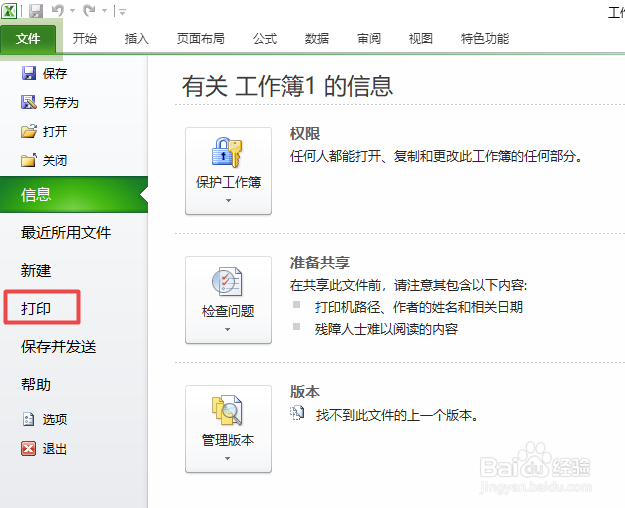
4、弹出的界面,我们点击无缩放边上的下拉箭头;

5、弹出的界面,我们点击选择将工作表调整为一页;
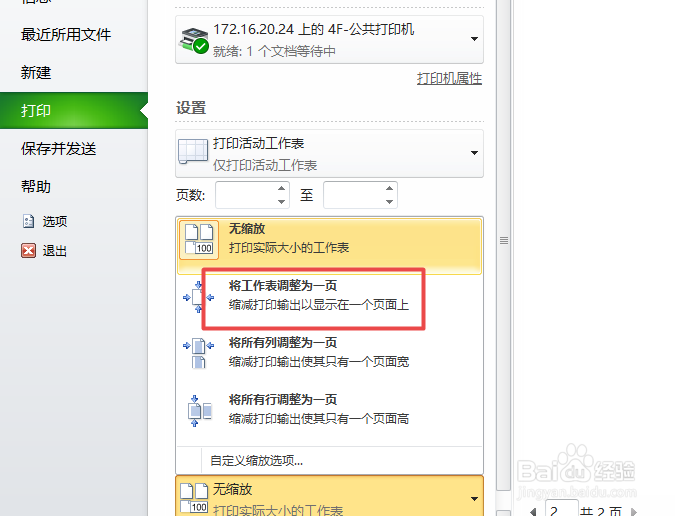
6、点击完成后如图所示;
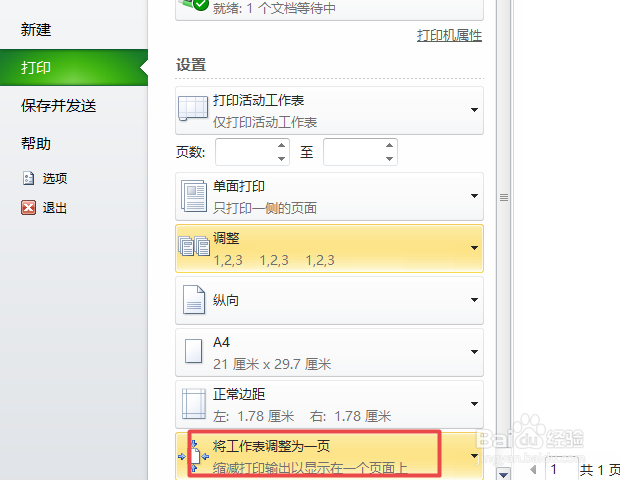
7、最后我们就可以点击打印了,这样我们就快速的将工作表调整为一页进行打印了。
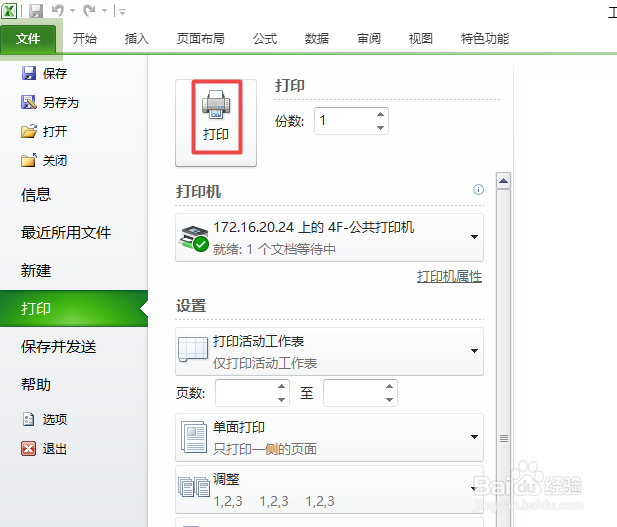
时间:2024-10-14 22:49:52
1、首先,我们打开我们的电脑,然后我们打开我们电脑上面的一个excel文档;

2、之后我们点击左上角的文件;

3、弹出的界面,我们点击打印;
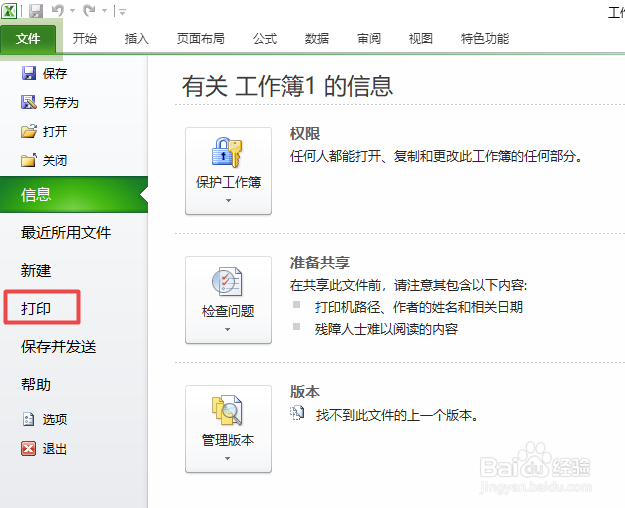
4、弹出的界面,我们点击无缩放边上的下拉箭头;

5、弹出的界面,我们点击选择将工作表调整为一页;
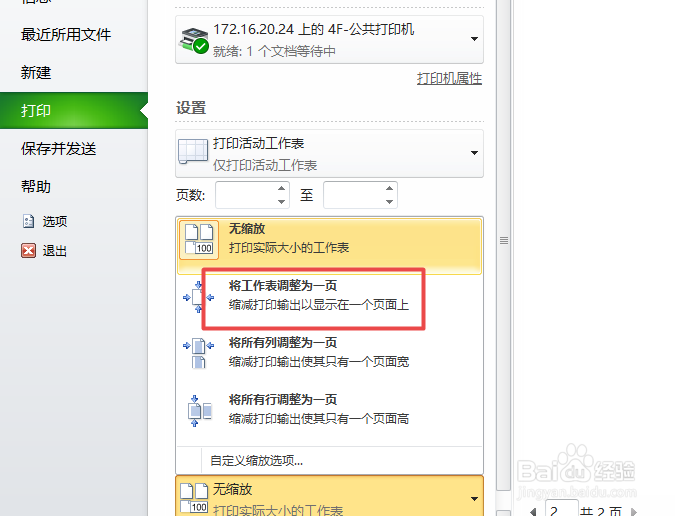
6、点击完成后如图所示;
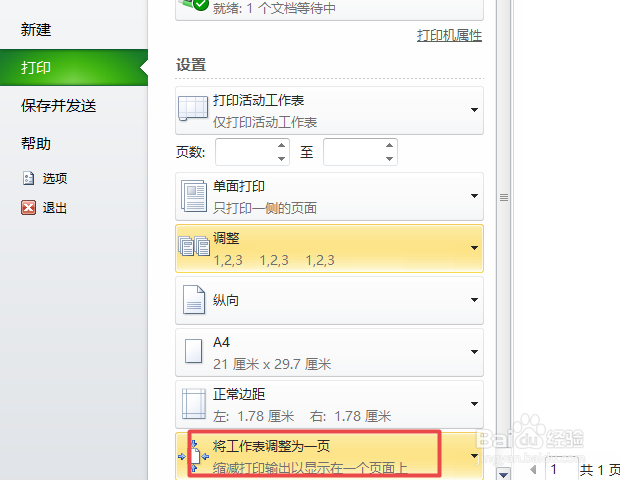
7、最后我们就可以点击打印了,这样我们就快速的将工作表调整为一页进行打印了。